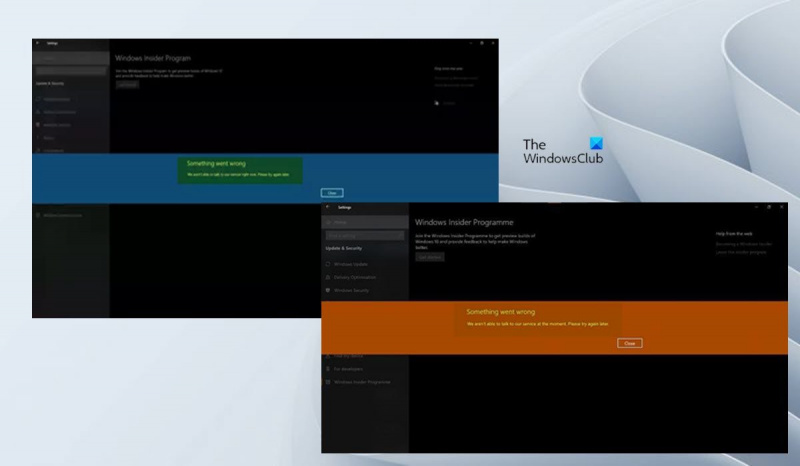Atvainojiet, bet šobrīd nevaram sazināties ar mūsu dienestu. Lūdzu, pamēģiniet vēlreiz vēlāk.
Ja mēģināt pievienoties programmai Windows Insider, iespējams, pēc jaunas Windows instalēšanas vai gaidot jaunāku Windows Preview Builds versiju un saņemat ziņojumu Pašlaik nevaram sazināties ar mūsu dienestu vai Pašlaik kad noklikšķināt uz Sāciet jūsu Windows 11 vai Windows 10 datora lapā Insider iestatījumi, šī ziņa ir paredzēta, lai palīdzētu jums sniegt ieteikumus, kas varētu novērst šo problēmu jūsu sistēmā.

Kad šī problēma radīsies jūsu ierīcē, jūs saņemsit Kaut kas nogāja greizi kļūdas ziņojums ar vienu no šiem ziņojumiem;
nepareizas Firefox grāmatzīmju ikonas
- Mēs šobrīd nevaram sarunāties ar mūsu dienestu. Lūdzu, pamēģiniet vēlreiz vēlāk.
- Šobrīd nevaram sazināties ar mūsu servisu. Lūdzu, pamēģiniet vēlreiz vēlāk.
Windows Insider programma — mēs nevaram sazināties ar mūsu pakalpojumu šobrīd vai šobrīd.
Ja jūs saņemat paziņojumu, mēģinot pievienoties vai atkārtoti pievienoties programmai Windows Insider, kas Pašlaik nevaram sazināties ar mūsu dienestu VAI Pašlaik savā Windows 11/10 ierīcē, tad bez noteiktas secības tālāk sniegtie ieteikumi palīdzēs atrisināt problēmu.
- Pārliecinieties, vai ir iespējots pakalpojums Windows Insider
- Pārbaudiet Hosts failu un reklāmu bloķētāju (ja piemērojams).
- Izmantojiet Insider Preview būvējuma ISO
- Mainiet Windows reģistru
- Atiestatīt datoru
Apskatīsim procesa aprakstu saistībā ar katru no uzskaitītajiem risinājumiem.
1] Pārliecinieties, vai ir iespējots pakalpojums Windows Insider
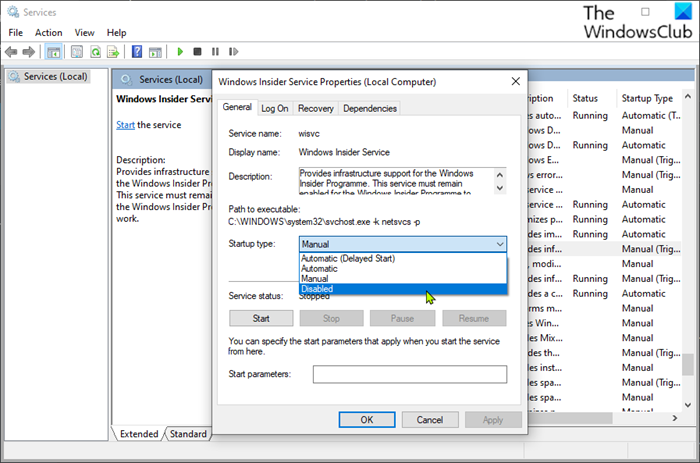
Windows Insider pakalpojums (wisvc) nodrošina infrastruktūras atbalstu Windows Insider programmai. Šim pakalpojumam ir jāpaliek iespējotam, lai Windows Insider programma darbotos. Tātad jūsu pirmais mēģinājums novērst problēmas Pašlaik nevaram sazināties ar mūsu dienestu VAI Pašlaik Jūsu Windows 11/10 ierīces problēma ir nodrošināt, lai jūsu Windows 11/10 ierīcē būtu iespējots wisvc. Lai pabeigtu šo uzdevumu, rīkojieties šādi:
- klikšķis Windows taustiņš + R lai atvērtu dialoglodziņu Palaist.
- Dialoglodziņā Palaist ierakstiet |_+_| un nospiediet taustiņu Enter, lai atvērtu pakalpojumus.
- Pakalpojumu logā ritiniet un atrodiet Windows Insider pakalpojums ieeja.
- Veiciet dubultklikšķi uz ieraksta, lai atvērtu tā rekvizītu logu.
- Rekvizītu logā ieslēgts Ģenerālis cilnē noklikšķiniet uz nolaižamās izvēlnes Palaišanas veids un atlasiet Vadība .
- Klikšķis Pieteikties > LABI lai saglabātu izmaiņas.
Windows Insider pakalpojums ir Win32 pakalpojums. Pēc noklusējuma operētājsistēmā Windows 11/10 pakalpojums tiks startēts tikai tad, ja to palaiž lietotājs, lietojumprogramma vai cits pakalpojums (manuālā palaišana). Kad tiek startēts wisvc, pakalpojums darbojas kā LocalSystem koplietotajā svchost.exe procesā kopā ar citiem pakalpojumiem. Ja Windows Insider pakalpojumu neizdodas startēt, sistēma Windows startēs un paziņos lietotājam, ka wisvc pakalpojumu neizdevās startēt kļūdas dēļ. Detalizētu informāciju par kļūdu var apskatīt notikumu žurnālā. Kas attiecas uz pakalpojumu atkarībām, Windows Insider pakalpojumu nekādā gadījumā nevar palaist, ja ir atspējots Remote Procedure Call (RPC) pakalpojums. Arī wisvc pakalpojums izmanto FlightSettings.dll failu, kas atrodas mapē C:Windowssystem32 katalogu. Ja fails tiek dzēsts vai bojāts, pakalpojums netiks startēts — varat aizstāt šo DLL failu ar jaunu kopiju, kas pieejama vietnē Winbindex.
Ja vēlaties atjaunot Windows Insider pakalpojuma sākotnējo noklusējuma konfigurāciju, vispirms pārliecinieties, vai RPC pakalpojums ir iestatīts uz noklusējuma un darbojas pareizi, un pēc tam veiciet šīs darbības:
- Izsauciet dialoglodziņu 'Palaist'.
- Dialoglodziņā Palaist ierakstiet |_+_| un pēc tam noklikšķiniet CTRL+SHIFT+ENTER lai atvērtu komandu uzvedni administratora/paaugstinātā režīmā.
- Komandu uzvednes logā ierakstiet vai kopējiet un ielīmējiet tālāk norādīto komandu un nospiediet taustiņu Enter.
- Pēc komandas palaišanas izejiet no CMD uzvednes.
- Restartējiet datoru.
Lasīt : kā atspējot pakalpojumu Windows Insider operētājsistēmā Windows 11/10
2] Pārbaudiet Hosts failu un reklāmu bloķētāju (ja piemērojams).
No izskata izriet, ka izcelšanas kļūdas ziņojums vienkārši nozīmē, ka dators nevar piekļūt pakalpojumam. Daži ietekmētie lietotāji ir ziņojuši, ka viņiem ir izdevies atrisināt šo problēmu, pārbaudot savu Hosts failu tālāk norādītajā vietā, kas, kā izrādījās, bloķē visu veidu vietnes ar reklāmām un ļaunprātīgu programmatūru, kā arī, iespējams, pakalpojumu, kuram viņi mēģina piekļūt, un atiestatot. Hosts fails pēc noklusējuma problēma ir pazudusi.
|_+_|Daži citi lietotāji, kuriem radās tāda pati problēma, varēja atrisināt problēmu un veiksmīgi pievienoties programmai Windows Insider pēc reklāmu bloķētāja atspējošanas un Windows restartēšanas. Ja izmantojat uz DNS balstītu reklāmu bloķēšanu, varat vienkārši pārslēgt DNS (apiet reklāmu bloķētāju), lai atrisinātu problēmu.
Lasīt : SwitchHosts ir Hosts failu pārslēdzējs, lai viegli mainītu Windows Hosts failu.
3] Izmantojiet Insider Preview Build ISO
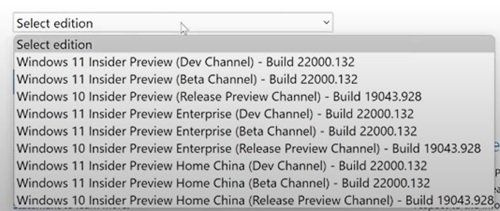
logi 8 maina pieteikšanās ekrāna krāsu
Šim risinājumam ir jāatver oficiālā Windows Insider priekšskatījuma lapa un jāpierakstās ar savu Microsoft kontu, kas saistīts ar programmu Insider, un pēc tam lejupielādēt izvēlēto ISO vajadzīgajai versijai, uzstādiet ISO un palaidiet iestatīšanu no turienes, lai veiktu esošās Windows instalācijas jaunināšanu vai izveidotu sāknēšanas datu nesēju tīrai Windows priekšskatījuma būvējuma instalēšanai.
Lasīt : izlabojiet kļūdas kodu 0x0 Windows Insider būvēm jaunināšanas laikā
4] Modificēt Windows reģistru
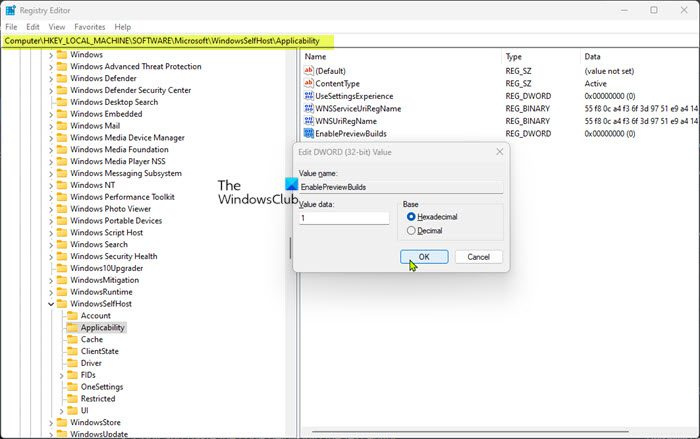
Šim risinājumam ir jāmaina un jāinstalē Iespējot PreviewBuilds reģistra atslēga uz 1 (patiesa). Šis iestatījums ļauj ierīcē instalēt priekšskatījuma versijas. Lietotāji var lejupielādēt un instalēt priekšskatījuma Windows versijas savās ierīcēs, piedaloties caur Iestatījumi > Atjaunināšana un drošība > Windows Insider programma . Ja šī vērtība ir iestatīta, administratori var izmantot arī citas politikas, lai pārvaldītu testa iestatījumus lietotāju vārdā.
Tā kā šī ir reģistra darbība, kā nepieciešamo piesardzību ieteicams dublēt reģistru vai izveidot sistēmas atjaunošanas punktu. Pēc tam varat rīkoties šādi:
- klikšķis Windows taustiņš + R lai atvērtu dialoglodziņu Palaist.
- Dialoglodziņā Palaist ierakstiet regedit un nospiediet taustiņu Enter, lai atvērtu reģistra redaktoru.
- Pārejiet uz tālāk norādīto reģistra atslēgas ceļu vai dodieties uz to:
- Šajā vietā labajā rūtī veiciet dubultklikšķi uz ikonas Iespējot PreviewBuilds ierakstu, lai rediģētu tā rekvizītus.
Ja atslēgas trūkst, ar peles labo pogu noklikšķiniet uz tukšas vietas labajā rūtī un atlasiet Jauns > DWORD (32 bitu) vērtība lai izveidotu reģistra atslēgu un pēc tam attiecīgi pārdēvējiet atslēgu un nospiediet taustiņu Enter.
- Veiciet dubultklikšķi uz jaunā ieraksta, lai rediģētu tā rekvizītus.
- Pieslēgties 1 IN IN dotā platība lauks.
- Nospiediet OK vai Enter, lai saglabātu izmaiņas.
- Izejiet no reģistra redaktora.
- Restartējiet datoru.
Lasīt : kā meklēt atslēgas, vērtības un iestatījumus Windows reģistrā
Windows Defender bloķēja grupas politika
Varat arī instalēt Iespējot PreviewBuilds atslēga uz 1. vērtību reģistrā, izmantojot .reg failu. Lūk, kā to izdarīt:
- klikšķis Windows taustiņš + R lai atvērtu dialoglodziņu Palaist.
- Dialoglodziņā Palaist ierakstiet piezīmju grāmatiņa un nospiediet taustiņu Enter, lai atvērtu Notepad.
- Kopējiet un ielīmējiet tālāk norādīto kodu teksta redaktorā.
- Tagad noklikšķiniet uz Fails izvēlnes vienumu un atlasiet Saglabāt kā pogu.
- Izvēlieties vietu (vēlams darbvirsmā), kur vēlaties saglabāt failu.
- Ievadiet vārdu ar .reg pagarinājums (piemēram; SetEPBs1.reg ).
- Izvēlieties Visi faili no Saglabāt kā veidu izvēlnes saraksts.
- Veiciet dubultklikšķi uz saglabātā .reg faila, lai to sapludinātu.
- Kad tiek prasīts, nospiediet Palaist > Jā ( OZOLS ) > Jā > LABI apstiprināt apvienošanos.
- Tagad varat izdzēst .reg failu, ja vēlaties.
- Restartējiet datoru.
Lasīt : Kā salīdzināt vai apvienot reģistra failus ar Regdiff
Līdzīgi jūs varat sasniegt to pašu rezultātu, rediģējot reģistru, izmantojot komandrindu. Lūk, kā to izdarīt:
- klikšķis Windows taustiņš + R lai atvērtu dialoglodziņu Palaist.
- Dialoglodziņā Palaist ierakstiet komanda un pēc tam noklikšķiniet CTRL+SHIFT+ENTER lai atvērtu komandu uzvedni administratora/paaugstinātā režīmā.
- Komandu uzvednes logā kopējiet un ielīmējiet tālāk norādīto komandu un nospiediet taustiņu Enter:
- Pēc komandas palaišanas izejiet no CMD uzvednes.
Lasīt : Kā labot reģistru, izmantojot Windows komandrindu
5] Atiestatīt datoru
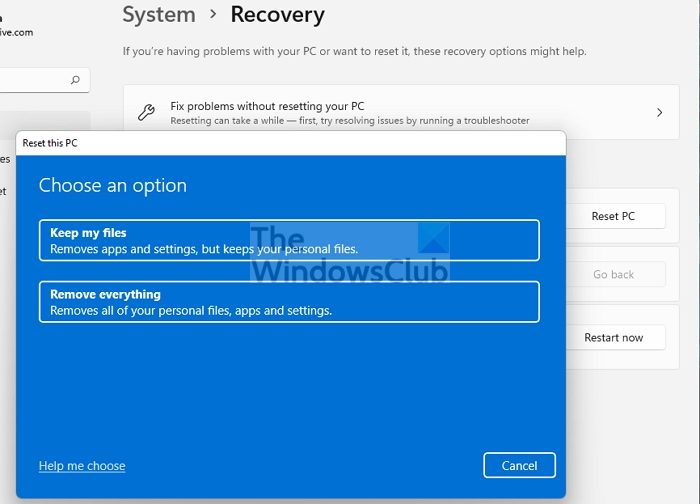
Šis ir vēl viens dzīvotspējīgs risinājums, kas ir atrisinājis problēmu dažiem ietekmētajiem datoru lietotājiem. Viņi par to ziņoja Sāciet poga darbojās pēc datora atiestatīšanas ar iespēju Saglabāt manus failus . Pēc atiestatīšanas viņi savā ierīcē varēja izvēlēties vēlamo kanālu.
Lasīt : kā atiestatīt Windows, neizmantojot lietotni Iestatījumi
nevarēja atrast šo vienumu, tas vairs nav atrodams, kopējot failus
Es ceru, ka šis ieraksts jums palīdzēs!
Izlasi arī :
- Poga 'Sākt' ir neaktīva; Nevar iegūt Windows Insider Preview versijas
- Jūsu Microsoft kontam ir jāpievērš uzmanība, lai saņemtu Insider Preview versijas
Kā atrisināt Windows Insider programmas problēmu?
Windows Insider problēmu novēršana datorā lielā mērā ir atkarīga no radušos problēmu veida. Tomēr varat atteikties no priekšskatījuma būvējumu saņemšanas savā ierīcē. Iet uz Iestatījumi > Atjaunināšana un drošība > Windows Insider programma > Apturēt Insider priekšskatījuma būvējumus lai redzētu savas iespējas. Ja izmantojat beta versiju vai laidiena priekšskatījuma kanālu, varat noklikšķināt uz slēdža, lai vairs nesaņemtu priekšskatījuma versijas savā ierīcē, kad nākamais lielākais Windows laidiens tiks publiskots.
Lasīt : kā pievienoties programmai Windows Insider bez Microsoft konta
Kā piespiedu kārtā instalēt Windows Insider Update?
Savā ierīcē dodieties uz Iestatījumi > Atjaunināšana un drošība > Windows Insider programma . Iestatiet to uz Dev kanālu. Tagad dodieties uz Iestatījumi > Atjaunināšana un drošība > Windows atjaunināšana lai pārbaudītu jaunākos atjauninājumus un atjauninātu ierīci uz jaunāko versiju, kas pieejama izstrādātāja kanālā.
Lasīt : nevar pārslēgt Windows Insider kanālu operētājsistēmā Windows 11-Dev vai Beta.